3つの簡単な解決策でiPhoneの重複写真を削除する方法
iPhoneで撮影した画像を誤って複数コピーしたり、一度に複数の写真を撮ったりしていませんか?そして、 iPhoneで重複した写真を削除するライブラリに重複写真があると、iPhone のデバイスと iCloud の両方のストレージ容量がすぐにいっぱいになります。そして今、数回のクリックで簡単にそれらを見つけて削除する方法を探しています。幸いなことに、この記事では、iPhone のストレージ容量をすばやく解放するために必要なすべてのソリューションを紹介します。次の部分で「iPhone の重複写真を削除する」問題を解決する方法を学び、どの部分が目立つかを確認してください。
ガイドリスト
パート 1: iPhone で重複した写真を見つけて削除する方法 [iOS 16/17/18 のみ] パート 2: iPhone で類似した写真を一括削除できますか? パート3:iPhone 16/15/14で重複した写真をワンクリックで削除する パート4:iPhoneで重複した写真を削除する方法に関するよくある質問パート 1: iPhone で重複した写真を見つけて削除する方法 [iOS 16/17/18 のみ]
Apple の新しい iOS 16/17/18 では、重複した写真をすばやく検出し、クリックするだけで削除できます。新しい機能である重複検出は、すべてのショットを整理し、写真ライブラリをクリーンアップするのに役立ちます。さらに、この重複機能は、重複した写真を 1 つずつ削除して探す手間が省けるので便利です。
これは、ライブラリのユーティリティセクションにあります。準備ができたら、iOS 16/17/18 で重複した写真を削除する iPhone の問題を解決する方法は次のとおりです。
ステップ1iPhoneの 写真 アプリをタップして アルバムスクロールダウンして 重複 下 ユーティリティ.
ステップ2iPhone の写真アプリを開き、「アルバム」をタップします。「ユーティリティ」の下にある「重複」が表示されるまで下にスクロールします。
ステップ3タップ 選択する 画面の右上隅にある すべて選択 すべてを統合します。
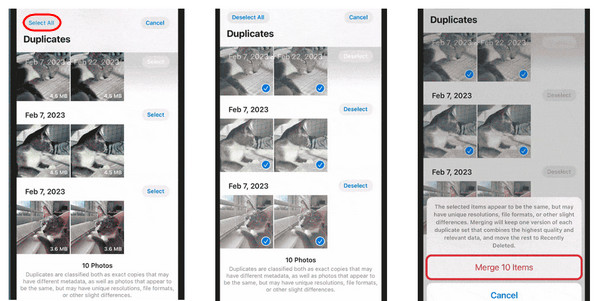
ステップ4すべて削除することに決めたら、 [アイテム数]をマージ 下の [数値] 個のアイテムを結合します。
パート 2: iPhone で類似した写真を一括削除できますか?
重複検出はiOS 16/17/18で導入され、iOS 16/17/18で動作するiPhoneでのみ表示されます。では、同じ機能を使わずにiPhoneの重複写真を削除する問題を解決するにはどうすればよいでしょうか?アプリ以外のものを使用したい場合、類似した写真を1枚ずつ削除するのは時間がかかります。特に重複した写真がたくさんある場合は、類似した写真を一括で削除することが不可欠です。しかし、この方法は役に立たないかもしれません。 iPhoneから写真を削除するが、iCloudからは削除しない複数の写真を一度に削除するのと同じように、手順は簡単です。手順は次のとおりです。
ステップ1に向かう 写真 iPhoneでアプリを起動します。 図書館.
ステップ2タップ 選択する をクリックし、写真をスクロールして重複した写真をすべて探します。
ステップ3タップ 各写真 iPhoneで削除したいものを確認し、 青いチェック 選択した写真の隅々にアイコンが表示されます。
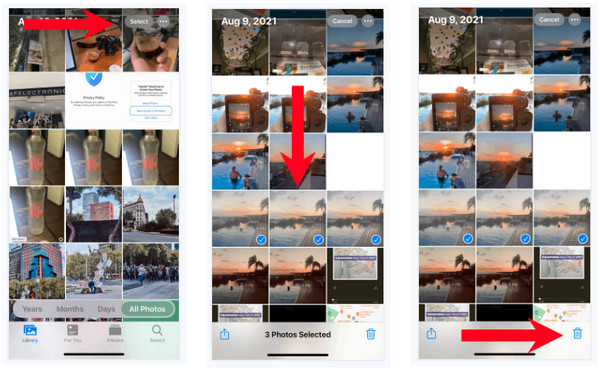
ステップ4重複した写真をすべて選択したら、画面上のゴミ箱アイコンの削除ボタンをタップします。確認するには、 [数] 個のアイテムを削除 下のポップアップメニューで。
パート3:iPhone 16/15/14で重複した写真をワンクリックで削除する
iOS 16/17/18の機能を使ってiPhoneで重複した写真を簡単に削除する方法と、写真を一括削除するデフォルトの方法を学んだ後、次は簡単な修正方法です。ワンクリックでiPhoneの重複写真の問題を解決するには、 4Easysoft iPhoneクリーナーこのプログラムを使用すると、重複した写真など、iPhone 上の不要なデータをすべて消去できます。iOS デバイスを徹底的にスキャンしてすべてのデータを検出し、削除するデータをすべて選択します。これにより、ストレージ領域を解放し、iPhone のパフォーマンスを向上させることができます。
それ以外にも、ストレージスペースを多く占める未使用のアプリケーションをすべて検出します。このiPhoneクリーナーは、キャッシュファイルだけでなく、それらすべてを一括で削除します。その結果、iPhoneで占有されていたスペースが解放され、利便性が高まります。 iPhoneは熱くなりません ストレージ使用量が少なくなりました。以下は、プログラム内で確認できる優れた機能と、iPhone の重複写真の削除の問題を解決するのにどれほど効果的かです。

iPhone をスキャンし、写真、ビデオ、アプリなどのすべてのデータを分類します。
クリーニングの強度とセキュリティを備えた 3 つの消去レベルを提供します。
すべてのファイルをプレビューして、削除するファイルと保持するファイルを選択します。
iPhone、iPad、iPod など、すべての iOS デバイスのすべてのモデルとバージョンをサポートします。
ステップ1起動する必要があります iPhoneクリーナー まずコンピュータで起動します。次に、USBケーブルでiPhoneを接続します。iPhoneで、 信頼 通知内のボタン。

ステップ2プログラムがiPhoneを検出したら、 写真を整理する ボタンをクリックして、iPhone のすべての写真をスキャンします。写真の数が多い場合は、スキャン処理に時間がかかることがあります。
ステップ3処理後にすべての写真が表示される代わりに、次の 2 つのクリーニング モードが表示されます。 バックアップと圧縮、エクスポートと削除1つ選択してください。

ステップ4選択したとします バックアップと圧縮、 写真の品質に影響が出ますが、保管室に保存されます。

パート4:iPhoneで重複した写真を削除する方法に関するよくある質問
-
重複した写真を削除すると、元の写真に影響しますか?
いいえ。iPhone の重複した写真を削除して、ストレージ容量を空けています。重複した写真を削除しても、元の写真は削除されません。元の写真を削除しても同じです。
-
重複した写真は「最近削除した項目」フォルダに残りますか?
はい。削除された重複写真はすべて「最近削除した写真」アルバムに移動します。他の写真やビデオと同様に、30 日間そこに保存されます。
-
写真が突然重複するのはなぜですか?
フォトストリームと手動保存のような 2 つの写真インポート方法を使用していたか、iCloud の写真と手動インポートを使用していた可能性があります。または、一度に複数の写真を撮影していることに気付いていなかったためかもしれません。


